WPS文档中怎样给文本框内文字添加渐变轮廓
1、如图,在文档中插入需要的文本框以及文字
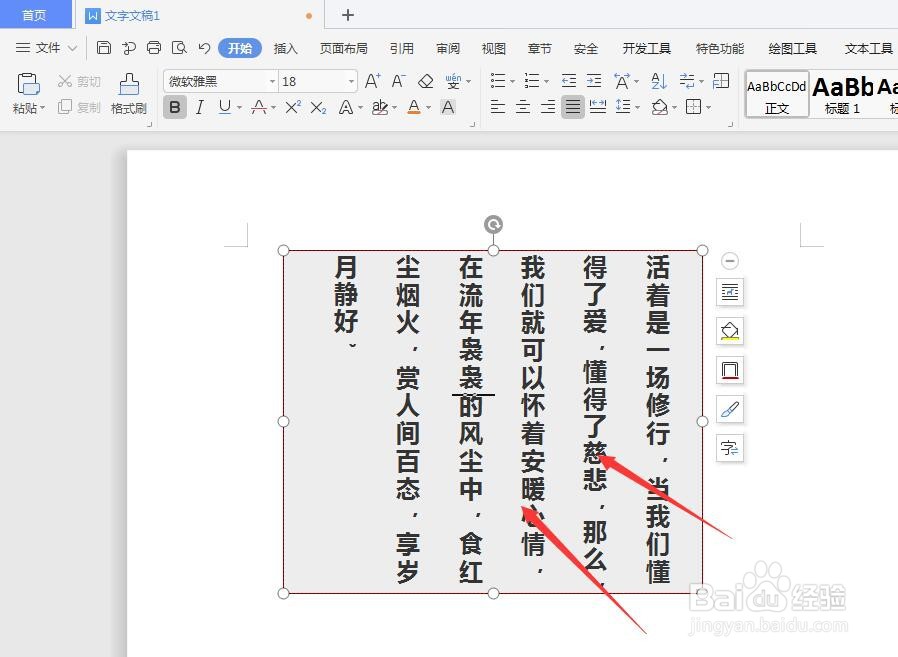
2、点击边框栏,将整个文本框选中,

3、打开文本轮廓属性中的更多属性
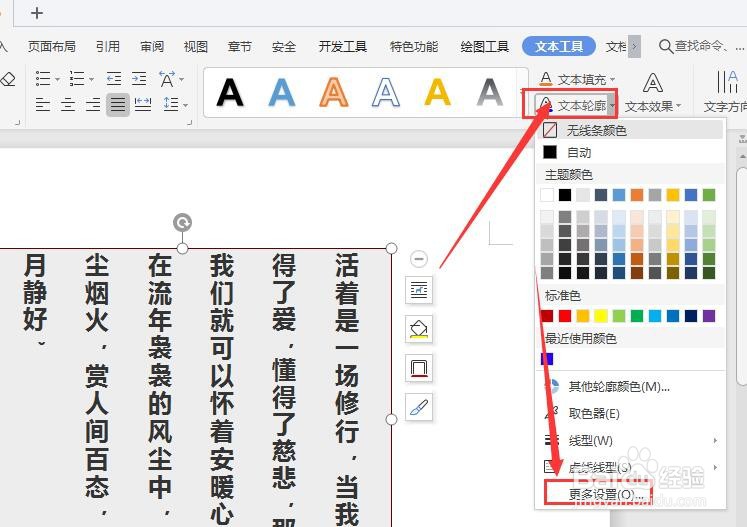
4、在右边的轮廓属性栏中,可选择其中的【渐变线】属性
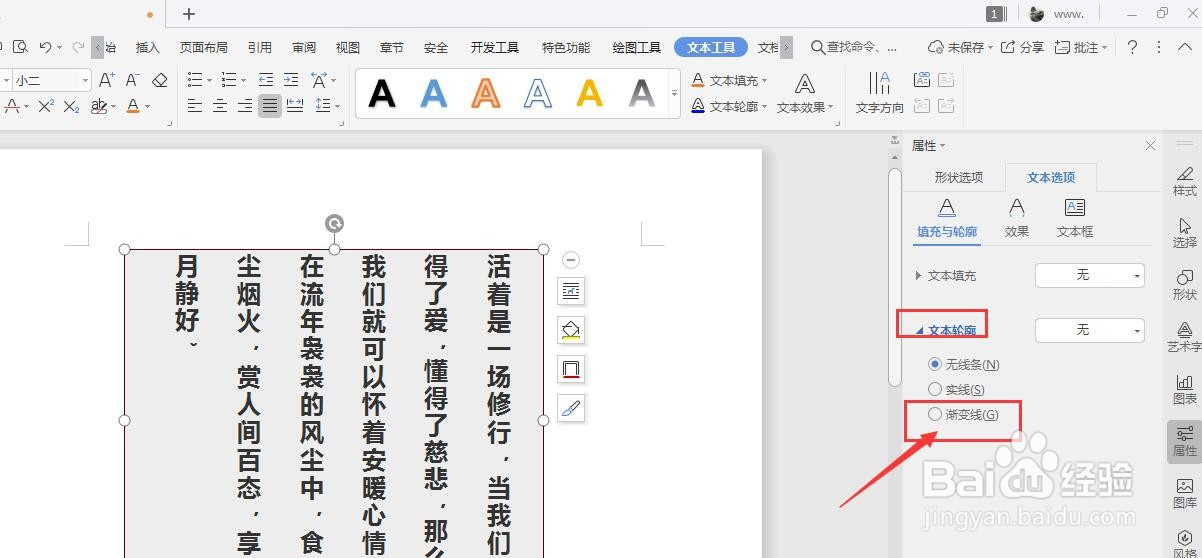
5、进入到渐变面板中,找到颜色栏,选择添加渐变的颜色
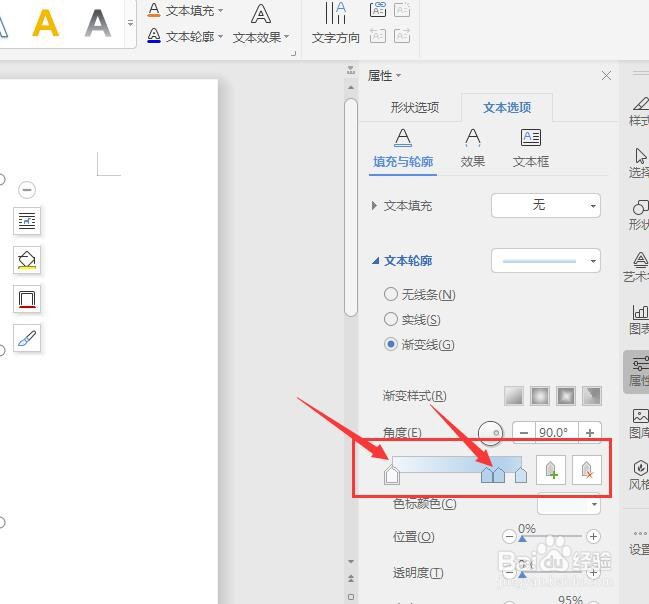
6、找到下方的宽度属性栏,在这里调整边框的宽度属性,得到如图的效果
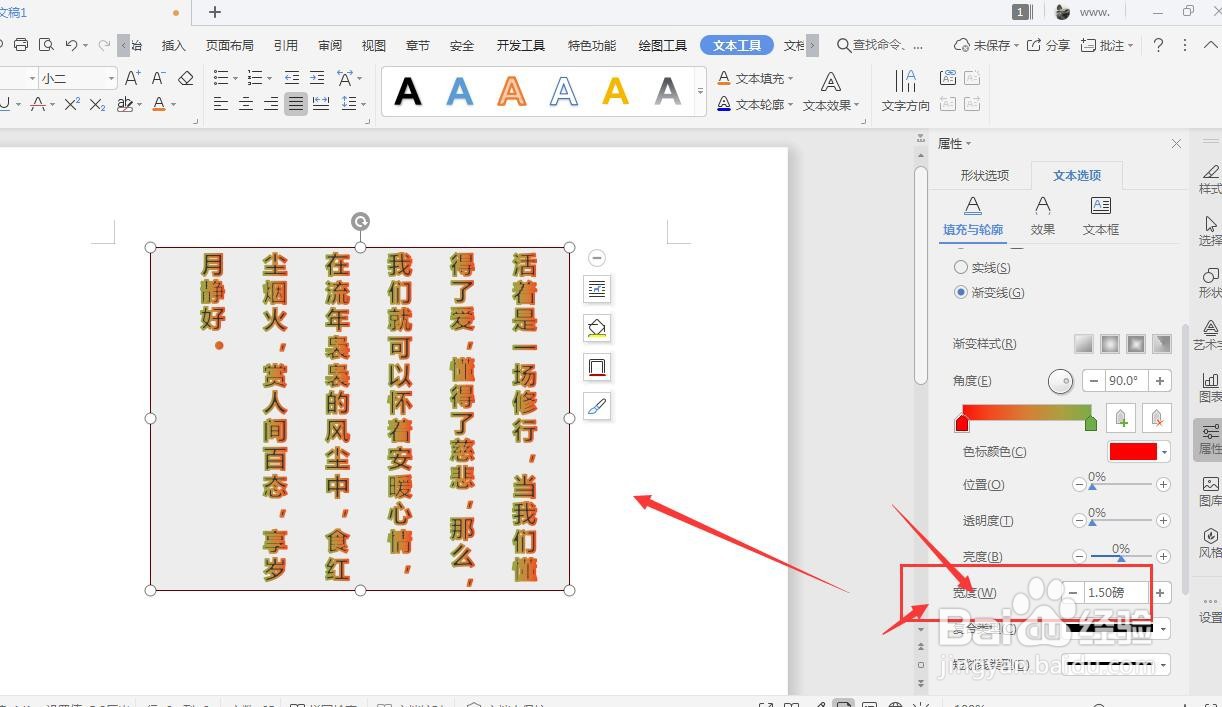
声明:本网站引用、摘录或转载内容仅供网站访问者交流或参考,不代表本站立场,如存在版权或非法内容,请联系站长删除,联系邮箱:site.kefu@qq.com。
阅读量:92
阅读量:82
阅读量:47
阅读量:160
阅读量:127